如何以电脑强制格式化SD卡文件(详细步骤及注意事项)
在某些情况下,我们可能需要强制格式化SD卡文件,以解决一些存储问题或恢复SD卡的正常使用。然而,强制格式化需要谨慎操作,因为它将删除所有数据并恢复SD卡到出厂设置。本文将详细介绍如何使用电脑进行强制格式化,并提供了一些注意事项。
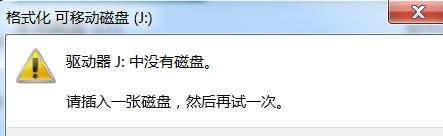
确定是否需要强制格式化SD卡
在开始之前,首先确定是否真的需要强制格式化SD卡。如果SD卡仍能正常读取和写入数据,可以尝试其他方法解决问题,例如重新插拔SD卡或使用电脑的修复工具。只有在所有其他方法都无效的情况下,才应考虑强制格式化。
备份重要数据
在进行强制格式化之前,务必备份SD卡上的重要数据。由于强制格式化会永久删除所有数据,因此请确保将重要文件复制到另一个安全的存储设备上。
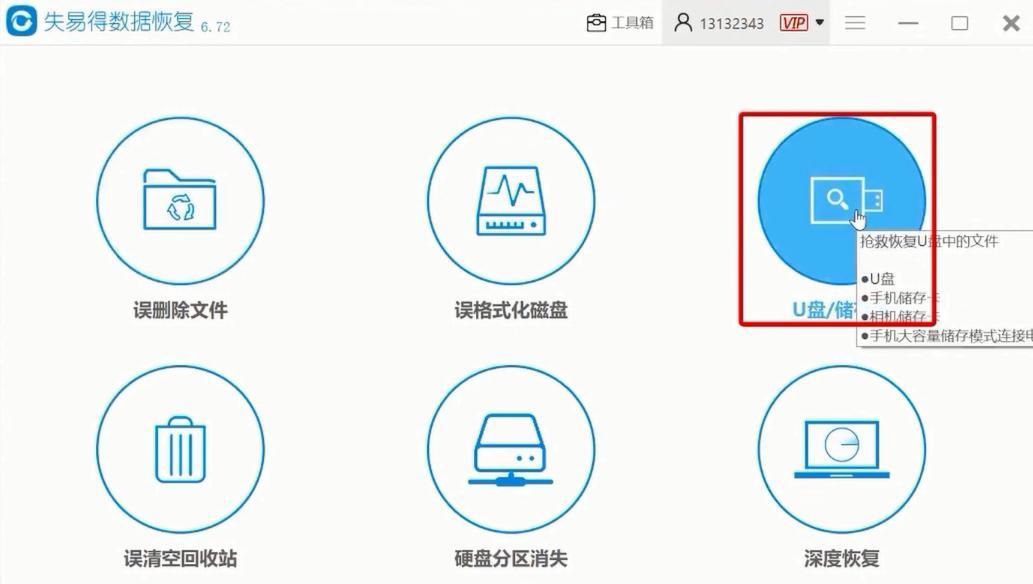
插入SD卡到电脑
将SD卡插入电脑的SD卡读卡器槽中。如果电脑没有内置的读卡器,可以使用外部的USB读卡器。
打开文件资源管理器
打开文件资源管理器,并找到显示SD卡的驱动器。
右键点击SD卡驱动器
在文件资源管理器中,找到SD卡对应的驱动器,右键点击该驱动器。

选择“格式化”
在右键菜单中,选择“格式化”选项。这将打开格式化对话框。
选择文件系统类型
在格式化对话框中,选择所需的文件系统类型。通常,FAT32是最常用的文件系统类型。
勾选“快速格式化”
在格式化对话框中,确保勾选了“快速格式化”选项。这将加快格式化过程。
点击“开始”按钮
点击格式化对话框中的“开始”按钮。系统将开始执行强制格式化操作。
等待格式化完成
等待系统完成强制格式化操作。时间长度取决于SD卡的容量大小和计算机性能。
检查格式化结果
一旦格式化完成,系统会显示一个提示框,确认格式化成功。可以尝试读取SD卡上的文件,以确保格式化成功。
重新复制文件到SD卡
如果之前备份了数据,现在可以将这些文件重新复制回SD卡。
使用全新SD卡
完成强制格式化后,SD卡将恢复到出厂设置,并且所有数据都被删除。可以将其视为全新的SD卡,重新使用。
注意事项
在强制格式化SD卡时,一定要注意以下几点:1.确保备份重要数据;2.选择正确的文件系统类型;3.勾选“快速格式化”选项;4.避免中断格式化过程。
以电脑强制格式化SD卡文件是一项可能解决存储问题和恢复SD卡正常使用的操作。然而,在进行此操作时务必小心谨慎,并遵循正确的步骤和注意事项。希望本文提供的详细指南能够帮助您成功地进行强制格式化SD卡。













